Registar uma impressora a partir do computador
Antes de registar a impressora e criar a sua conta de utilizador, terá de ligar a impressora à rede para que possa ser utilizada a partir de um computador. Siga as instruções no manual da impressora para executar a configuração inicial e a configuração de rede.
 Nota:
Nota:|
Dependendo do modelo utilizado, a configuração do Epson Connect pode iniciar logo após a configuração inicial da impressora. Se isso acontecer, siga as instruções que aparecem no ecrã.
É necessária uma ligação à Internet para registar e utilizar os serviços do Epson Connect.
Para registar a impressora, o JavaScript tem de estar activado no browser.
Se precisar de utilizar um servidor proxy para ligar a impressora à Internet, certifique-se de que foram efetuadas as definições de proxy corretas no sistema operativo.
Não pode utilizar os serviços através de uma ligação Wi-Fi Direct ou Ad Hoc.
|
Novo registo
 |
Ligue a impressora.
|
 |
Transfira e instale o Epson Connect Printer Setup a partir do URL indicado e, de seguida, inicie a aplicação.
https://support.epson.net/ecsetup/ |
 |
Procure automaticamente impressoras. Seleccione a impressora e clique em Next (Seguinte).
|
 |
Seleccione Printer Registration (Registo da impressora) e clique em Next (Seguinte).
|
 |
Aparece o License Agreement (Acordo de Licença). Seleccione Agree (Aceito) e clique em Next (Seguinte).
|
 |
Coloque papel na impressora e, quando aparecer o ecrã de confirmação da impressão, clique em OK.
|
 |
Siga as instruções que aparecem no ecrã para introduzir as informações e clique em Finish! (Concluir!).
|
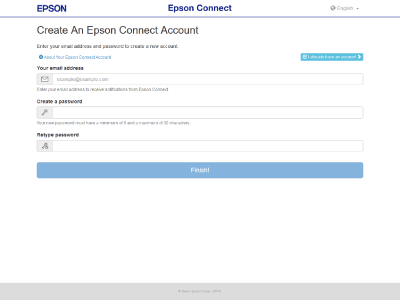
Quando o registo estiver concluído, é impressa uma folha de informações da configuração a partir da impressora que registou e é enviada uma mensagem de notificação para o respectivo endereço de correio electrónico.
Agora já pode utilizar o serviço do Epson Connect.
Registar uma impressora adicional
 |
Ligue a impressora.
|
 |
Inicie o Epson Connect Printer Setup e siga as instruções que aparecem no ecrã.
|
Windows 10:
Clique em Start (Iniciar) > EPSON > Epson Connect Printer Setup.
Clique em Start (Iniciar) > EPSON > Epson Connect Printer Setup.
Windows 8.1/Windows 8:
Introduza "Epson Connect Printer Setup" no atalho Search (Procurar) e seleccione a aplicação.
Introduza "Epson Connect Printer Setup" no atalho Search (Procurar) e seleccione a aplicação.
Windows 7:
Clique em Start (Iniciar) > All Programs (Todos os Programas) > EPSON > Epson Connect Printer Setup e, por fim, Epson Connect Printer Setup.
Clique em Start (Iniciar) > All Programs (Todos os Programas) > EPSON > Epson Connect Printer Setup e, por fim, Epson Connect Printer Setup.
Mac:
Macintosh HD > Applications (Aplicações) > Epson Software e Epson Connect Printer Setup.
Macintosh HD > Applications (Aplicações) > Epson Software e Epson Connect Printer Setup.
 Nota:
Nota:|
Se não conseguir encontrar o Epson Connect Printer Setup, transfira-o e instale-o a partir do URL seguinte e inicie depois a aplicação.
https://support.epson.net/ecsetup/ |
 |
Procure automaticamente impressoras. Seleccione a impressora e clique em Next (Seguinte).
|
 |
Seleccione Printer Registration (Registo da impressora) e clique em Next (Seguinte).
|
 |
Aparece o License Agreement (Acordo de Licença). Seleccione Agree (Aceito) e clique em Next (Seguinte).
|
 |
Coloque papel na impressora e, quando aparecer o ecrã de confirmação da impressão, clique em OK.
|
 |
Clique em I already have an account (Adicionar uma nova impressora) quando aparecer o ecrã de registo da conta de utilizador.
|
 |
Siga as instruções que aparecem no ecrã para introduzir as informações e clique em Add (Adicionar).
|
Quando o registo estiver concluído, é impressa uma folha de informações da configuração a partir da impressora que registou e é enviada uma mensagem de notificação para o respectivo endereço de correio electrónico.
Agora já pode utilizar o serviço do Epson Connect.
